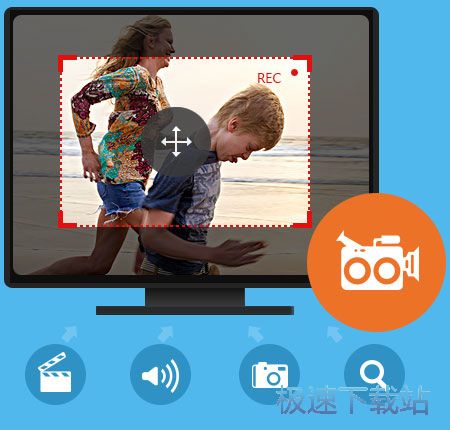Tipard Screen Capture录制屏幕视频教程
时间:2018-06-28 12:22:39 作者:Joe 浏览量:11
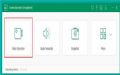
Tipard Screen Capture是一款好用的电脑屏幕录像软件。我们可以使用Tipard Screen Capture对电脑屏幕区域进行视频录制;
- 进入下载

- Tipard Screen Capture 1.0.6 官方版
大小:19.88 MB
日期:2018/6/28 13:38:57
环境:WinXP, Win7, Win8, Win10, WinAll
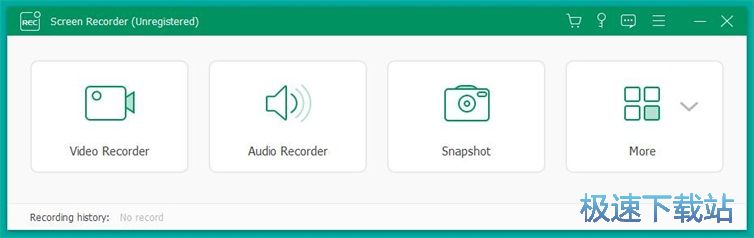
极速小编这一次就给大家演示一下怎么使用Tipard Screen Capture录制屏幕录像吧。我们可以看到Tipard Screen Capture主界面中有三个主要功能,屏幕录像、声音录制和屏幕截图。点击video recorder,就可以打开屏幕视频录制功能;

这时候我们可以对Tipard Screen Capture的屏幕视频录制区域进行调整。用鼠标按住并拖动录制边框可以对录制区域进行调整。鼠标点击按住录制区域中心,就可以对录制区域进行位置调整;
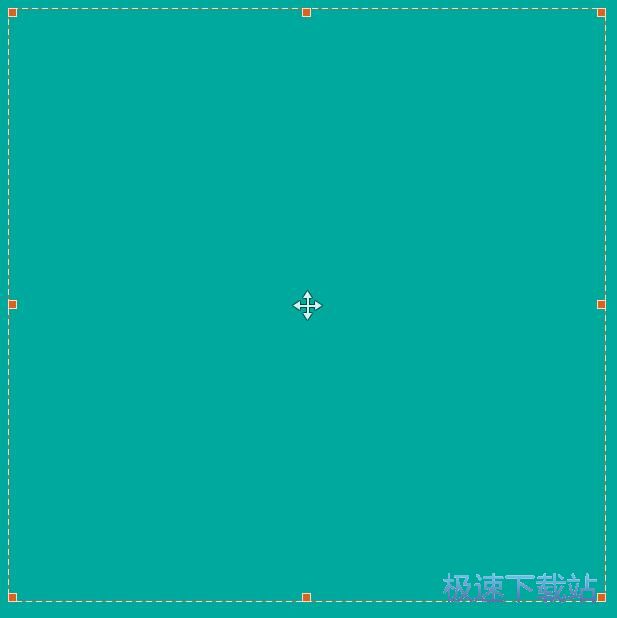
录制区域设置好之后,就可以点击Tipard Screen Capture屏幕录制功能主界面中的REC录制按钮,就开始进行屏幕录制;
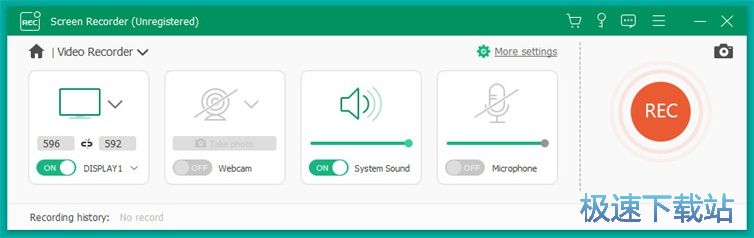
屏幕录制完成,点击Tipard Screen Capture屏幕录制界面中的停止按钮,就可以停止录制屏幕视频;

屏幕视频录制成功,这时候Tipard Screen Capture会弹出视频预览窗口,我们可以对屏幕录制的视频进行预览。点击save保存就可以将屏幕视频保存到电脑中;
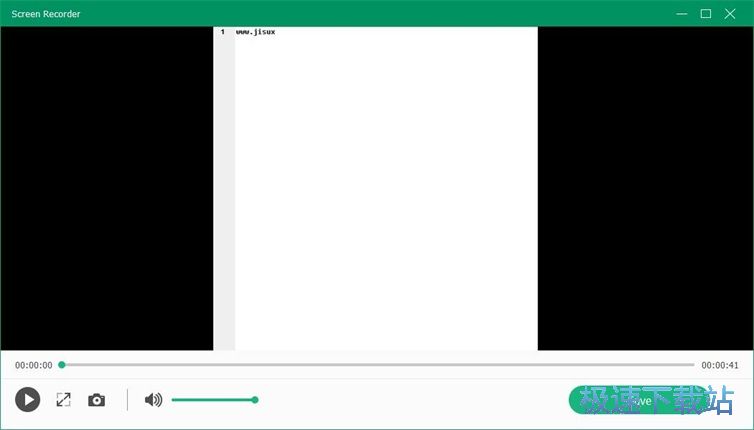
在视频保存路径设置窗口中,设置好视频的保存路径,点击Next就可以将视频保存到电脑中;
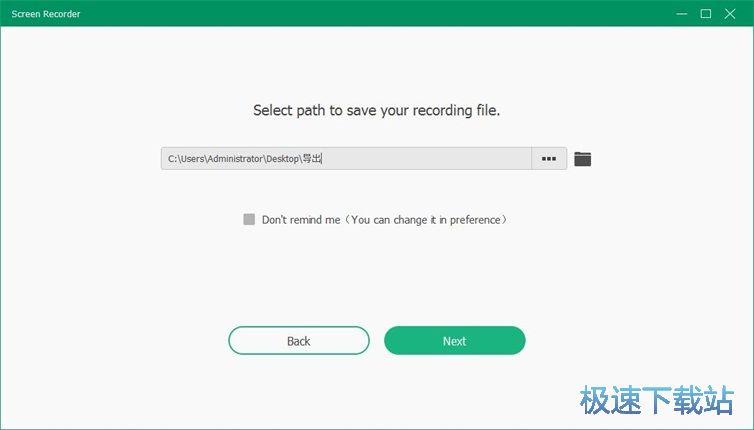
屏幕录制视频保存成功,这时候我们打开视频输出文件夹,就可以看到保存到本地的屏幕录制视频了。
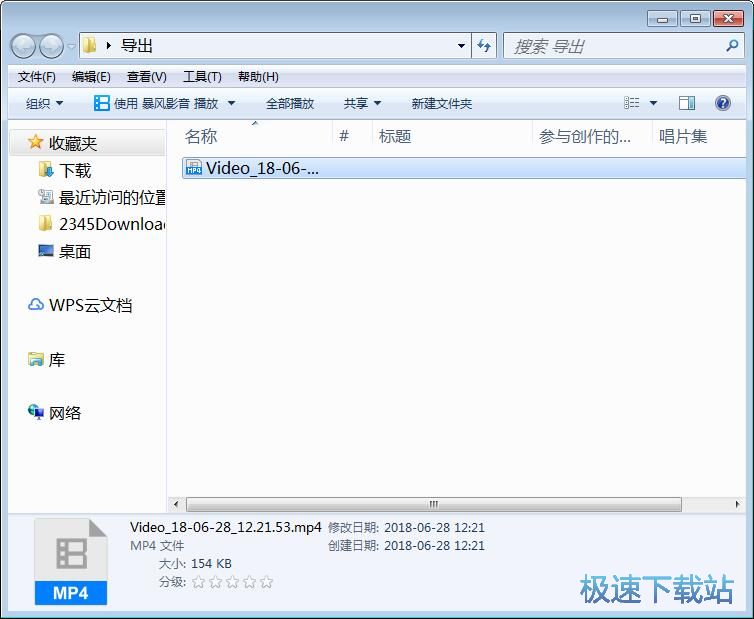
Tipard Screen Capture的使用方法就讲解到这里,希望对你们有帮助,感谢你对极速下载站的支持!
Tipard Screen Capture 1.0.6 官方版
- 软件性质:国产软件
- 授权方式:免费版
- 软件语言:简体中文
- 软件大小:20352 KB
- 下载次数:57 次
- 更新时间:2019/3/31 13:26:09
- 运行平台:WinAll...
- 软件描述:怎么录制视频教程?如何制作PhotoShop教学视频?你需要一款视频录像录制软件... [立即下载]
相关资讯
相关软件
- 怎么将网易云音乐缓存转换为MP3文件?
- 比特精灵下载BT种子BT电影教程
- 土豆聊天软件Potato Chat中文设置教程
- 怎么注册Potato Chat?土豆聊天注册账号教程...
- 浮云音频降噪软件对MP3降噪处理教程
- 英雄联盟官方助手登陆失败问题解决方法
- 蜜蜂剪辑添加视频特效教程
- 比特彗星下载BT种子电影教程
- 好图看看安装与卸载
- 豪迪QQ群发器发送好友使用方法介绍
- 生意专家教你如何做好短信营销
- 怎么使用有道云笔记APP收藏网页链接?
- 怎么在有道云笔记APP中添加文字笔记
- 怎么移除手机QQ导航栏中的QQ看点按钮?
- 怎么对PDF文档添加文字水印和图片水印?
- 批量向视频添加文字水印和图片水印教程
- APE Player播放APE音乐和转换格式教程
- 360桌面助手整理桌面图标及添加待办事项教程...
- Clavier Plus设置微信电脑版快捷键教程
- 易达精细进销存新增销售记录和商品信息教程...